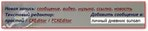Это цитата сообщения Антонов_Николай Оригинальное сообщение
КОРАБЛИ и МОРЕ...
ФОТО Atilla Alper.
 [1024x640]
[1024x640] [1024x640]
[1024x640] [1024x640]
[1024x640] [показать]
[показать]Это цитата сообщения _Ирина-Тверичанка_ Оригинальное сообщение
Поэма о кораблях
 [800x625]
[800x625]Корабли моей гавани знают смешные гудки.
И поют этажам развеселые странные песни
О далеких краях, где так суетно и интересно,
Где всегда воскресенье и выглажены моряки.
Это цитата сообщения Okluba Оригинальное сообщение
Солнечная система.
Солнечная система имеет очень разнообразный состав. От огромных тел типа звезд и планет, до мелких астероидов и частиц пыли. Солнце, вокруг которого вращаются 9 планет, в том числе и Земля, принадлежит к спектральному классу G2.
Солнце является относительно небольшой звездой. Принадлежит оно к желтым карликам, а гореть его заставляют термоядерные реакции. В Солнце сосредоточена основная масса всей системы. Поэтому оно удерживает всю систему. Для справки: размеры системы около шестидесяти миллиардов километров.
Это цитата сообщения nomad1962 Оригинальное сообщение
Интересные факты о нашей галактике Млечный Путь
У каждого человека свое представление о том, что же такое дом. Для некоторых это крыша над головой, для других дом - это планета Земля, каменистый шарик, который бороздит космическое пространство по своему замкнутому пути вокруг Солнца.
Какой бы большой не казалась нам наша планета, она - всего лишь песчинка в гигантской звездной системе, размеры которой сложно себе представить. Эта звездная система – галактика Млечный путь, которую также по праву можно назвать нашим родным домом.
Рукава галактики
Млечный путь – спиральная галактика с перемычкой, которая проходит по центру спирали. Примерно две трети всех известных галактик – спиральные, а две трети из них имеют перемычку. То есть Млечный путь входит в список самых распространенных галактик.
Спиральные галактики имеют рукава, которые простираются из центра, как колесные спицы, которые скручиваются по спирали. Наша Солнечная система расположена в центральной части одного из рукавов, который называется рукав Ориона.
Рукав Ориона когда-то считался небольшим "отростком" более крупных рукавов, таких как рукав Персея или рукав Щита-Центавра. Не так давно появилось предположение, что рукав Ориона действительно является ответвлением рукава Персея и не выходит из центра галактики.
Проблема заключается в том, что мы не можем увидеть нашу галактику со стороны. Мы можем наблюдать только те вещи, которые находятся вокруг нас, и судить о том, какую же форму имеет галактика, находясь как бы внутри нее. Однако ученым удалось вычислить, что этот рукав имеет длину примерно 11 тысяч световых лет и толщину 3500 световых лет.
Это цитата сообщения красавицу_видеть_хотите Оригинальное сообщение
Чем утолить мужчины жажду? Художник Richard S.Johnson
Что есть женщина?... Она – напиток для мужчины. На то есть многие причины: нужна мужчине женщина в минуты жажды – то жажда славы иль труда, быть может, жажда вдохновенья иль просто чувственный заплыв, в минуты скорби – чтоб утешить; и в час забвенья женщина нужна – чтобы забвенье не было кромешной мглою; не скрою: ещё она нужна в мгновенья счастья – пусть созерцает радостный восторг, исторг мужчина вопль – тот вопль женщиной питаем; знаем мы все ещё немало жажд, в которых женщина – источник влаги драгоценной… - и в каждый миг мужчине так необходимо, чтоб рядом женщина была и утоляла в мире зримом жажду бытия.
Но что же женщина? Какой она напиток?
 [показать]Есть женщины, которые пьянят: такая женщина всегда манит, зовёт дурманом грёз забвенья – одни её прикосновенья уже дарЯт тебе блаженство, и всё в ней - совершенство в минуту жажды роковой… Напиток пьяный!... Влюблён, до одури влюблён бывал хоть раз мужчина каждый – отважный взгляд как постулат, порыв души, на всё готовой... Давно замечено, что с алкоголем, как правило, несчастна доля: похмелье тяжко...
[показать]Есть женщины, которые пьянят: такая женщина всегда манит, зовёт дурманом грёз забвенья – одни её прикосновенья уже дарЯт тебе блаженство, и всё в ней - совершенство в минуту жажды роковой… Напиток пьяный!... Влюблён, до одури влюблён бывал хоть раз мужчина каждый – отважный взгляд как постулат, порыв души, на всё готовой... Давно замечено, что с алкоголем, как правило, несчастна доля: похмелье тяжко...
 [показать]
[показать]
Есть женщины, как пиво в кабаках, что вдоль дорог – они ведь тоже жажду утоляют, и на похмелье забавляют: забыть дурманы пьянства помогают. Тут дело вкуса: не всякому и пиво помогает – кого-то в ситуации такой рассол из-под огурцов гораздо больше привлекает: в нём больше остроты бывает(кто ж этого не знает?!) А кто переболел-перетерпел – тот о спиртном напитке уж не помышляет.
Совсем без влаги жить – не выжить, но вот напиток-чай. Такая женщина не одурманит: всегда взбодрит, но в меру. Химеру грёз она не одобряет. Поощряет себя пить регулярно, по утрам. Уютно с ней, всё по-домашнему приятно, внятно клокочет чайник на плите, и в суете не замечаешь дней, прожитых вместе…
Это цитата сообщения sunsan Оригинальное сообщение
Работа в расширенном редакторе. Часть VI.
Похоже, что зря начал писать эту инструкцию... Последнюю часть просмотрел всего 1 человек.
Но, поскольку не люблю бросать начатую работу, то постараюсь в этом посте равершить серию постов о Работе в расширенном текстовом редакторе.
Если честно, то ни разу не пользовался кнопкой 'вставить ссылку на пользователя' ![]() . Попробую вместе с вами разобраться что это такое и зачем она нужно. Итак, нажимаем на эту кнопку, возникает окно
. Попробую вместе с вами разобраться что это такое и зачем она нужно. Итак, нажимаем на эту кнопку, возникает окно
заполним поля этого окошка. В первое поле вставим, например, ник Astra58; во второе поле имя этого пользователя - Оля; в третьем поле, нажав на квадратик с черным треугольником, выберем на каком информационном ресурсе это пользователь - Liveinternet.
в результате в текст вставится вот такой код [usеr=Astrа58]Оля[/usеr] , который после сохранения сообщения будет выглядеть так ![]() Оля . Замечу, что, если в этом коде оставить только то, что стоит в первых квадратных скобках, т.е. [usеr=Astrа58], то останется только ссылка на дневник Ольги, которая выглядит так
Оля . Замечу, что, если в этом коде оставить только то, что стоит в первых квадратных скобках, т.е. [usеr=Astrа58], то останется только ссылка на дневник Ольги, которая выглядит так ![]() Astra58. Теперь, когда вам понадобится в тексте своего сообщения обратиться к кому-нибудь из пользователей ЛиРу, вы будете знать как это сделать.
Astra58. Теперь, когда вам понадобится в тексте своего сообщения обратиться к кому-нибудь из пользователей ЛиРу, вы будете знать как это сделать.
Следующий и последний блок кнопок, который мы рассмотрим в этой инструкции, относится к выбору стиля текста и форматированию.
Кнопка СТИЛЬ ![]() определяет используемый стиль текста. При ее нажатии возникает окно выбора стиля
определяет используемый стиль текста. При ее нажатии возникает окно выбора стиля

Никогда ей не пользовался, но попробуем разобраться вместе на примерах выбора нескольких стилей.
Выделим мышкой часть текста и выберем стиль Blue Title, нажав на его название в выпадающем окошке. Сделаем это на примере cледующей строки.
Это цитата сообщения sunsan Оригинальное сообщение
Работа в расширенном текстовом редакторе. Часть V.
Большую половину мы уже освоили, надеюсь, что все было понятно. Что-то описание растянулось, но надеюсь, что осталось еще не слишком много...
Итак, продолжим.
Рассмотрим как можно вставить в текст таблицу. Это часто бывает нужно, когда требуется как-то систематизировать представляемую информацию.
Нажимаем кнопку ![]() . Появится окошко
. Появится окошко
следует заполнить в самом простом варианте количество строк и колонок, написать заголовок таблицы, если это требуется, выбрать ширину и высоту ячеек и нажать ОК.
В соответствии с выбранными параметрами таблицы, мы, после нажатия ОК, увидим следующую таблицу, ячейки которой доступны для заполнения информацией.
В ячейки таблицы можно поместить какой-то текст, коды аудиофайла или видеоролика. Например, это может выглядеть так
| 1 | текст1 | King Of The Blues |
|
||
| 2 | текст2 | The Sky Is Crying |
|
||
| 3 | текст3 | Still Got The Blues |
|
||
| 4 | текст4 | Story Of The |
Это цитата сообщения sunsan Оригинальное сообщение
Работа в расширенном редакторе. Часть IV.
Что-то последнее время не было возможности продолжить описание работы в расширенном редакторе... Но все-таки следует довести до конца начатую работу, поэтому продолжим...
Следующая кнопка ![]() во втором сверху ряду меню расширенного редактора служит для вставки в пост изображения в формате jpg, jpeg или png. Размер изображения не должен превышать 8Мб.
во втором сверху ряду меню расширенного редактора служит для вставки в пост изображения в формате jpg, jpeg или png. Размер изображения не должен превышать 8Мб.
Рассмотрим более подробно как вставить изображение в пост с помощью этой кнопки. После нажатия кнопки ![]() появляется окошко
появляется окошко
Далее нажимаем в этом окошке кнопку ![]() , появляется окно с кнопкой ОБЗОР,
, появляется окно с кнопкой ОБЗОР,
нажатие на эту кнопку позволяет выбрать путь к вставляемому с диска компьютера изображения
После выбора файла (на картинке это файл Венец Алмазный.jpg) и нажатия кнопки 'Открыть' в поле 'Отправить на сервер' появится ссылка на место нахождения выбираемого для вставки в пост изображения.
Далее нажимаем на кнопку 'Отправить на сервер' появится окошко
Нажав в нем ОК, мы увидим то изображение, которое мы загружаем и сможем в полях окошка установить характеристики изображения,
такие как наличие рамки, горизонтальный и вертикальный отступы, выравнивание по странице
Нажав на кнопку ОК мы вставим изображение в пост. При этом, поскольку мы в поле АЛЬТЕРНАТИВНЫЙ ТЕКСТ написали название файла, то при наведении мышки на изображение в посте, мы увидим это название, в данном случае 'Венец Алмазный'.
Это цитата сообщения sunsan Оригинальное сообщение
Работа в расширенном редакторе. Часть III.
Продолжим рассмотрение работы в расширенном редакторе CKEditor. В этой части мы рассмотрим создание ссылок на внешние информационные ресурсы(сайты, посты и т.д.), убирание таких ссылок из текста, а также ссылки на определенные места данного поста, которые часто бывают нужны при длинном сообщении и необходимости быстро попасть в нужное место текста.
- Часто при создании поста бывает нужно сделать ссылку на какой-то другой пост или интернет-ресурс. Рассмотрим этот процесс более подробно. В качестве примера используем два наших предыдущих поста.
 [605x87] и
[605x87] и
На приведенных картинках видна под названием поста надпись (ссылка). Если щелкнуть по этой надписи правой кнопкой мышки и выбрать строчку 'Копировать ярлык', то в оперативную память скопируется ![]() на Часть I. Она выглядит вот так:
на Часть I. Она выглядит вот так:
http://www.liveinternet.ru/users/sunsan/post248271845/ .
Ссылка на часть 2 выглядит так:
http://www.liveinternet.ru/users/sunsan/post248402446/ .
Понятно, что ссылки в таком виде выглядят в тексте не совсем эстетично. Поэтому сделаем следующее. Напишем слово ЧАСТЬ I. Выделим его мышкой и нажмем во второй строчке меню расширенного редактора на значок ![]() (вставить/редактировать ссылку). После этого возникнет окошко, в которое следует вставить ссылку, например, на Часть I.
(вставить/редактировать ссылку). После этого возникнет окошко, в которое следует вставить ссылку, например, на Часть I.
 [375x337] В поле ТИП ССЫЛКИ должно стоять URL. В поле ПРОТОКОЛ по умолчанию стоит http:// .Ссылка должна быть вставлена справа от Протокола. Дальше нажимаете ОК. В результате наша ссылка на первую часть инструкции по работе с расширенным редактором будет выглядеть так: ЧАСТЬ I . Если вы нажмете на эту подчеркнутую надпись, то попадете в начало нашей инструкции, т.е. в Часть I.
[375x337] В поле ТИП ССЫЛКИ должно стоять URL. В поле ПРОТОКОЛ по умолчанию стоит http:// .Ссылка должна быть вставлена справа от Протокола. Дальше нажимаете ОК. В результате наша ссылка на первую часть инструкции по работе с расширенным редактором будет выглядеть так: ЧАСТЬ I . Если вы нажмете на эту подчеркнутую надпись, то попадете в начало нашей инструкции, т.е. в Часть I.
Точно так ссылка на вторую часть поста будет выглядеть так: ЧАСТЬ II.
- Теперь представьте себе, что вы
Это цитата сообщения sunsan Оригинальное сообщение
Работа в расширенном режиме редакторе. Часть II.
Итак, продолжим разбираться в возможностях редактора текстов, используемого на ЛиРу , в расширенном режиме (CKEditor).
Часто при написании после мы используем какие-то списки. Для того, чтобы они были написаны красиво и имели какой-то стиль написания, ЛиРу предлагает написание списков в виде нумерованных списков или маркированных списков.
Представим себе, что ваш список в изначальном виде представлен следующим образом:
выражение1;
выражение;
выражение3.
сделаем из него нумерованный список. Для этого выделим мышкой этот список и ажмем на кнопку ![]() . после этого ваш список станет выглядеть следующим образом:
. после этого ваш список станет выглядеть следующим образом:
- выражение1;
- выражение;
- выражение3.
Если вы хотите иметь не нумерованный список а маркированный, то выделив ваш исходный список и нажав кнопку ![]() . Список при этом станет иметь следующий вид:
. Список при этом станет иметь следующий вид:
- выражение1;
- выражение;
- выражение3.
Теперь перейдем к рассмотрению форматиния написанного текста.
Одним из видов форматирования служит способ размещения текста или какого-то абзаца текста на странице. Я имею ввиду прижатие текста к левому краю, центрирование текста, прижатие текста к правому краю, растягивание текста по ширине страницы.
Для этого служат кнопки:
![]() - прижатие текста к левой стороне страницы.
- прижатие текста к левой стороне страницы.
![]() - центрирование текста по странице.
- центрирование текста по странице.
![]() - прижатие текста к правому краю страницы.
- прижатие текста к правому краю страницы.
Кнопка ![]() служит для растягивания текста по ширине страницы, автоматически увеличивая расстояние между словами и выравнивая границы текста слева и справа, как в данном абзаце.Согласите, что так текст выглядит более привлекательно. Хотя на вкус и цвет...
служит для растягивания текста по ширине страницы, автоматически увеличивая расстояние между словами и выравнивая границы текста слева и справа, как в данном абзаце.Согласите, что так текст выглядит более привлекательно. Хотя на вкус и цвет...
Теперь вернемся к пропущенным кнопкам, служащим для увеличения или уменьшения отступа. Посмотрим, что
Это цитата сообщения Kimberly_Jess Оригинальное сообщение
коды
ПОСТ В РАБОТЕ
Этот пост для тех, кто впервые столкнулся с блоггерским делом. Сразу возникает вопросы: с чего начать, где брать информацию? Не претендую на первенство, все это изучала сама, и если кому-то будет это полезным - буду рада. (Код каждой записи в первом комментарии к ней)
Это цитата сообщения Mages_Queen Оригинальное сообщение
Хитрости Youtube
Несколько несложных хитростей для Youtube.
Это цитата сообщения КРАСУЛЯ73 Оригинальное сообщение
7 скрытых функций компьютерной мыши.
7 скрытых функций компьютерной мыши.
Клавиатура и мышь являются уже настолько привычными вещами в нашей жизни, что кажется тут уж точно нас не могут подстерегать никакие сюрпризы. Тем не менее, бывает что и совершенно привычные продукты имеют не совсем очевидные свойства и функции. Сегодня мы хотим вас познакомить, а некоторым просто напомнить о нескольких скрытых способах использования компьютерной мыши.
1. Выделение части текста
Мы все знаем, что для выделения текста необходимо зажать левую кнопку мыши и провести курсором по нужному участку текста. Однако, если нам надо выделить текст на длинной странице, то есть с прокруткой, это не всегда удобно. Поэтому используйте следующую комбинацию: щелкните мышкой в начале нужного места, затем перейдите в конец требуемого выделения и щелкните еще раз, но удерживая при этом зажатый Shift. Все пространство между двумя кликами выделится.
2. Переходы назад-вперед в браузере
В браузере для перехода на предыдущую или следующую страницу совсем не обязательно щелкать по соответствующим кнопкам на панели инструментов программы. Можно просто зажать Shift и покрутить колесико мыши вперед или назад.
3. Увеличение и уменьшение масштаба
Вы можете изменять масштаб отображения открытой страницы просто покрутив скролл с зажатой одновременно на клавиатуре кнопкой CTRL. Этот способ работает в большом количестве программ, в том числе во многих просмотрщиках изображений.
4. Двойной и тройной клик.
Это цитата сообщения sunsan Оригинальное сообщение
немного о выкладывании музыки в дневнике...
Вы, наверное, часто замечаете, что на ЛиРу музыка звучит кусочками, часто затыкается, не грузится и т.д.
Грустная картина. Но нас к ней приучили. Мало того, ЛиРу ограничивает размер загружаемого файла - не более 8 Mb.
Попробуем обойти эту преграду и послушать понравившуюся мелодию из интернета в своем дневнике без всяких затыков.
Для начала разберем как выглядит код аудиофайла, который вы обычно загружаете на сервер ЛиРу и затем пытаетесь прослушать его в своем дневнике. Вот структура этого кода:
[mр3=ссылка на загруженный на сервер ЛиРу аудиофайл], а после загрузки в пост он выглядит так  [261x45]
[261x45]
Для примера возьмем вальс Шопена. Загружаем его со своего компьютера, выбирая его через кнопку Обзор...  [517x90]
[517x90]
Фредерик Шопен, Вальс № 2
(дождаться чтобы такой лирушный файл зазвучал весьма утомительно)![]()
![]()
структура его кода выглядит так::
то, что стоит после знака равно является ссылкой на место размещения этого файла на лирушном сервере.
Следует понять, что указанная ссылка может представлять собой ссылку на найденный нами аудиофайл в интернете на отличном от ЛиРу сайте, которая выглядит, например, так  [529x43].
[529x43].
Теперь нам остается написать нужный нам код, заменив в нем ссылку на лирушный сайт, ссылкой на внешний сайт с найденной музыкой. Тогда окончательный код будет выглядеть так:  [612x43]. И теперь мы будем слышать уже музыку с внешнего сайта, которая будет звучать без прерываний и размер этого музыкального файла не будет ограничен 8 мегабайтами.
[612x43]. И теперь мы будем слышать уже музыку с внешнего сайта, которая будет звучать без прерываний и размер этого музыкального файла не будет ограничен 8 мегабайтами.
Далее, для примера, я выложу сконструированный таким же образом аудиофайл, размер которого превышает ограничение, задаваемое ЛиРу.
Rodney Jones, Soul
Это цитата сообщения sunsan Оригинальное сообщение
Работа в расширенном режиме редакторе. Часть I.
Выясняется, что многие читатели не знают как работать в редакторе сообщений. Попробую объяснить это простым языком. В редакторе есть два режима создания и редактирования сообщений. Это 'Простой' режим и 'Расширенный' режим или CKEditor. После нажатия на кнопку
 на экране монитора возникнет окно редактирования сообщения в текстовом редакторе. Вид этого окна будет зависеть от того в каком режиме откроется этот редактор. Чтобы выбрать режим редактирования нужно нажать или на Простой редактор или на CKEditor.т Есть еще кнопка FCKEditor, но она является просто разновидностью CKEditor, поэтому мы не будем рассматривать этот вариант редактора. Когда нажата кнопка 'Простой редактор', это будет видно по тому признаку, что его название перестанет быть подчеркнутым, как это показано на следующем рисунке.
на экране монитора возникнет окно редактирования сообщения в текстовом редакторе. Вид этого окна будет зависеть от того в каком режиме откроется этот редактор. Чтобы выбрать режим редактирования нужно нажать или на Простой редактор или на CKEditor.т Есть еще кнопка FCKEditor, но она является просто разновидностью CKEditor, поэтому мы не будем рассматривать этот вариант редактора. Когда нажата кнопка 'Простой редактор', это будет видно по тому признаку, что его название перестанет быть подчеркнутым, как это показано на следующем рисунке.
Это цитата сообщения Лариса_Гурьянова Оригинальное сообщение
Легко скачать музыку в MP3
 [показать]
[показать] ПАМЯТКА НАЧИНАЮЩИМ БЛОГГЕРАМ
Нашла сайт, где очень просто скачать музыку в MP3